Обзор интерфейса
В этой статье вы познакомитесь с основными элементами панели управления (ПУ).
Главное меню
Главное меню расположено в левой части экрана и присутствует во всех разделах ПУ. Доступ к разным страницам ПУ осуществляется главным образом путем навигации через пункты главного меню. Пункты меню разбиты на группы:
Главная – стартовая страница ПУ. Здесь расположены виджеты, графики и сводная статистика вашего магазина.
Заказы – раздел меню в котором происходит оформление и отслеживание заказа. Содержит также другие пункты связанные с управлением заказами: уведомления, доставка, оплата и д.р
Товары – раздел управления каталогами и товарами, а также всем, что с ними связано: акции, отзывы, бренды и серии, бэйджи т.д.
Покупатели содержит список, контактные и учетные данные ваших клиентов. Здесь вы управляете персональными и групповыми скидками. Создаете группы покупателей для рассылок рекламных компаний. Управляете учетными данными.
Сайт beta – раздел меню для управления отзывами о магазине. Контакт центр.
Публикации – раздел внутреннего блога для управления статьями и новостями, публикуемыми в магазине.
Страницы – редактирование пользовательских страниц магазина: «О Нас», «Оплата», «Доставка» и других.
Файлы – хранилище пользовательских файлов, используемых на страницах магазина.
Дизайн – очень большой раздел посвященный установке и редактированию шаблона оформления магазина. Множество тонких настроек и механизмов для разработчиков
Статистика – подробная информация о количестве заказов, посещаемости, каналах продаж и т.д. Очень ценная информация с точки зрения оптимизации бизнеса
Импорт / Экспорт – интерфейс для переноса товаров, заказов и базы покупателей из других систем на платформу komiz.io
Настройки – раздел. название которго говорит само засебя и используется для управления интеграциями, платежными системами, социальными сетями, доменом и др.
Помощь – Загляните сюда, когда столкнетесь с трудностями  Мы будем рады помочь
Мы будем рады помочь
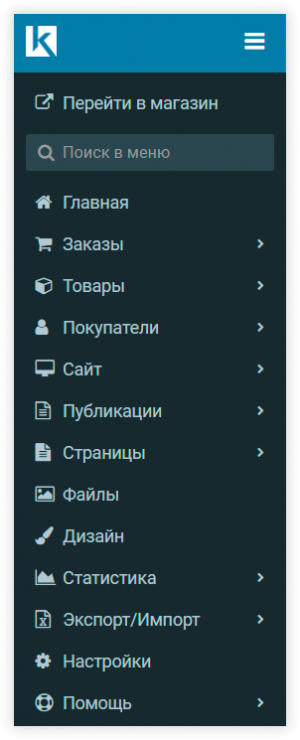

Панель инструментов
В верхней части экрана в области «шапки» располагается панель инструментов со строкой поиска и другими элементами. Ознакомьтесь с этими элементами (слева направо)

Меню
Показать / Спрятать главное меню, описанное выше
Магазин № / Счет
Меню управления аккаунтом на платформе komiz.io. Используйте номер магазина (учетной записи) при общении со службой технической поддержки, указывайте его при каждом обращении. Счет - остаток средств на вашем счету, который может быть использован для заказа дополнительных услуг или продления тарифного плана
Строка поиска
Используйте для быстрого поиска заказов, товаров, покупателей и других сущностей. Подробнее о поиске читайте в статье Поиск по всем разделам ПУ
RU Язык магазина: Русский
Кнопка управления языком текстовых данных. Платформа komiz.io мультиязычна. Покупатели могут переключать интерфейс магазина на свой родной язык. Подробнее читайте в статье podderzhka-neskolkix-jazykov
$ USD - Доллар
Кнопка управления основной валютой магазина – валютой для хранения цен. Платформа komiz.io мультивалютна. Покупатели могут выбирать, в какой валюте оплачивать покупки. О том как настроить основную валюту и курсы обмена читайте в статье Валюта
Уведомления
Кнопка для просмотра уведомлений. Красный индикатор указывает количество непрочитанных.
Пользователь
Меню пользователя. В данном случае показывает имя текущего пользователя Администратор и его аватар
.
Таблицы и списки
Дописать определение сущности
Типичный интернет-магазин оперирует большим количеством данных: Заказы, Покупатели, Товары и т.п. Интерфейс ПУ максимально продуман и разработан с учетом комфорта и корости обработки этих данных. Вот так выглядит стандартная таблица данных платформы komiz.io.
Не важно в каком разделе находится администратор магазина – таблицы везде одинаковые. Вы быстро освоитесь! – Это одна из тех классных штук, которые делают вашу работу в ПУ максимально комфортной, в отличии от других платформ.
Это одна из тех классных штук, которые делают вашу работу в ПУ максимально комфортной, в отличии от других платформ.
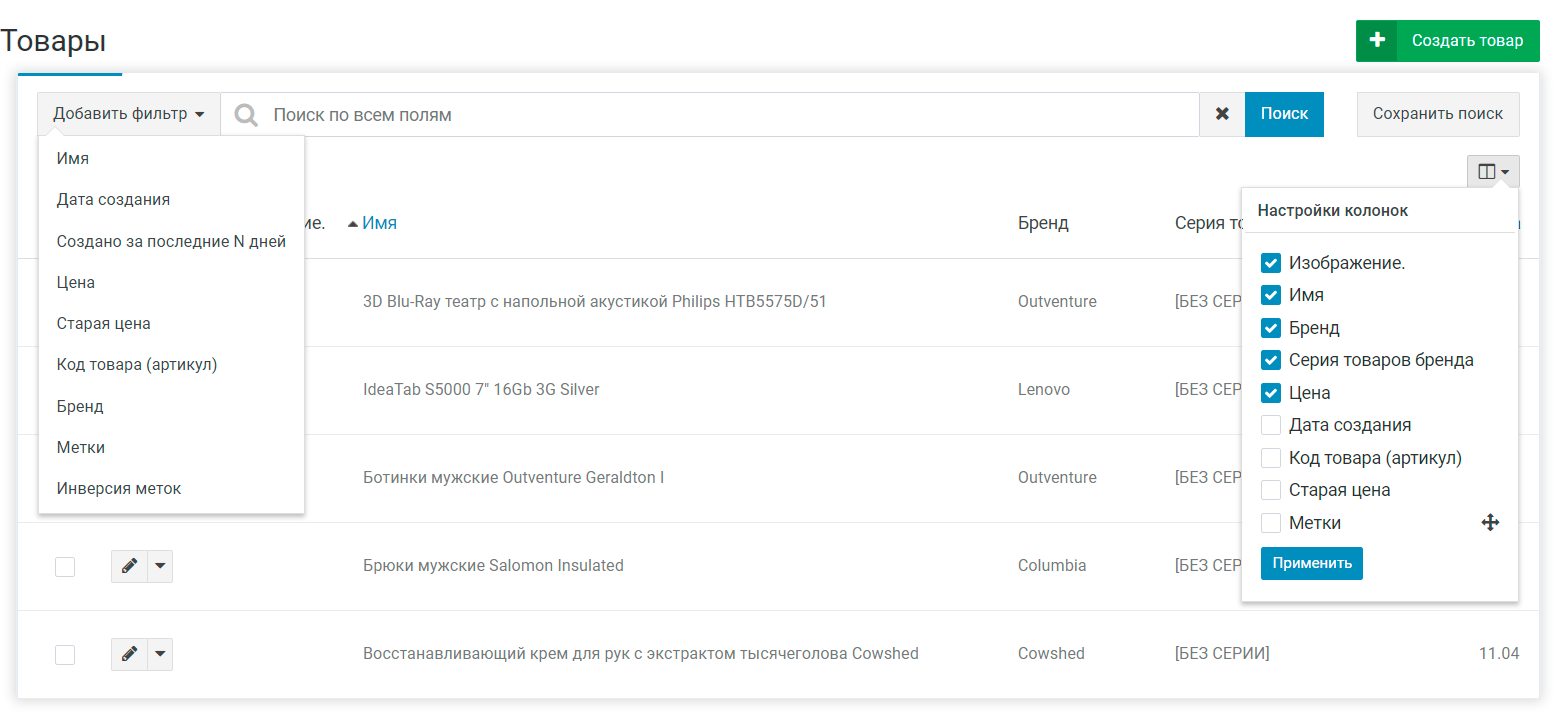
Итак, любая таблица содержит следующие элементы:
Строка поиска
Используйте для поиска сущностей 1). Вы можете добавить фильтры поиска, а также сохранить результаты. Это очень удобно при выполнении рутинных операций.
Рекомендуем ознакомится с руководствами Гайд: Фильтрация и поиск заказов и Гайд: Фильтрация и поиск товаров
Создать
(кнопка)
Создание новой сущности 2) в зависимости от раздела ПУ. При нажатии на кнопку в таблицу будет добавлена новая запись, а вы перейдете в режим редактирования этой записи
Колонки
Кнопка и выпадающее меню колонок позволяет выбрать колонки таблицы для отображения, а также изменить их порядок. Вы можете настроить вид таблицы так, как вам удобно. Система запомнит ваши настройки.
Строка заголовков
Вы можете отсортировать данные в колонке, нажав на соответствующий заголовок.
Выбрать
Вы можете выбрать несколько элементов. Над таблицей появится кнопка Массовых действий. Нажмите на кнопку, чтобы отобразить список доступных действий: переместить, удалить, скопировать, изменить цену, статус и т.п. Очень помогает экономить время при выполнении рутинных операций с большим объемом данных. Подробнее о массовых действиях и других инструментах продуктивности читайте в разделе Повышение продуктивности
Редактировать
Нажмите на Карандаш, чтобы перейти в режим редактирования записи. Нажмите на символ выпадающего списка, чтобы увидеть другие доступные действия, например, Удалить

Интерфейс редактирования
Интерфейс редактирования, так же как и списки, максимально схож для разных сущностей. Ознакомьтесь с этими статьями, вы найдете много общих элементов. Единый стандартный интерфейс редактирования позволит вам быстрее освоиться с ПУ.
Когда объем редактируемых данных небольшой, они представлены в правом выезжающем меню.
Рекомендуемые статьи
Продолжите знакомство с документацией